早くもWindows embedded Standard 7の製品評価版が
ダウンロードできるようになったということで、
タイトルから「RC for」を外しました(笑)。
RC版の時にダウンロードできた
CTP2 Labを基に、WES7を使った開発手順について
記載していきます。
■ユーティリティ(IBW)イメージの作成
WES7から導入された新しい機能として、
IBWを使ったウィザードによるOSイメージの構築・インストール機能があります。
これまでWES2009だと、開発用PCでイメージをビルドしてから、
ターゲット用HDDにコピーして・・・と、いろいろ手間がかかりましたが、
IBWを使うとターゲットデバイス上で、OSイメージ構成の設定から全てできてしまいます。
WES7の評価版をダウンロードすると、
ISO形式のIBWイメージが一緒にダウンロードできますが、
ICEというツールでIBWイメージが作成できてしまいます。
ここでは、USBフラッシュメモリにIBWイメージを作る手順について説明します。
①4GB以上のUSBフラッシュメモリを用意。
②開発用PCにUSBを挿す。
③開発用PCでコマンドプロンプト(管理者権限で)を起動し、
diskpartコマンドを実行する。
④USBメモリのフォーマットやブート可能なようにアクティブ設定を行う。
以下はdiskpartでのコマンドの例。
USBメモリを一度全てクリアして、NTFSのパーティションを一つ作る。
select disk xxx
clean
create part pri
select part
format fs=ntfs quick
active
assign
exit
⑤ICEを起動し、メニューの
Tools -> Create Media -> Create IBW Image with Full ...
を選択。
以下のような画面が表示される。
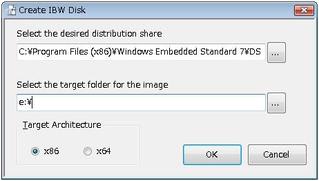
⑥⑤の画面の
「Select the desired distribution share」を設定する。
隣のボタンをクリックして、Toolkitのインストールフォルダ内にある、
DSフォルダを選択する。

なお、64bit CPU(x64)用のIBWイメージを作成する場合は、
「DS64」フォルダを選択し、
⑤の画面の「Target Architecture」は「x64」を選択する。
⑦⑤の画面の「Select the target folder fot the image」に
IBWイメージの保存先を設定する。
ここではUSBフラッシュメモリのドライブを指定している。
⑧⑤の画面の「OK」をクリックすると、
後は自動的に⑦で指定した保存先にIBWイメージが格納される。
次回は、ここで作成したIBWイメージを使用して、
ターゲットデバイスにWES 7を展開してみます。
ダウンロードできるようになったということで、
タイトルから「RC for」を外しました(笑)。
RC版の時にダウンロードできた
CTP2 Labを基に、WES7を使った開発手順について
記載していきます。
■ユーティリティ(IBW)イメージの作成
WES7から導入された新しい機能として、
IBWを使ったウィザードによるOSイメージの構築・インストール機能があります。
これまでWES2009だと、開発用PCでイメージをビルドしてから、
ターゲット用HDDにコピーして・・・と、いろいろ手間がかかりましたが、
IBWを使うとターゲットデバイス上で、OSイメージ構成の設定から全てできてしまいます。
WES7の評価版をダウンロードすると、
ISO形式のIBWイメージが一緒にダウンロードできますが、
ICEというツールでIBWイメージが作成できてしまいます。
ここでは、USBフラッシュメモリにIBWイメージを作る手順について説明します。
①4GB以上のUSBフラッシュメモリを用意。
②開発用PCにUSBを挿す。
③開発用PCでコマンドプロンプト(管理者権限で)を起動し、
diskpartコマンドを実行する。
④USBメモリのフォーマットやブート可能なようにアクティブ設定を行う。
以下はdiskpartでのコマンドの例。
USBメモリを一度全てクリアして、NTFSのパーティションを一つ作る。
select disk xxx
clean
create part pri
select part
format fs=ntfs quick
active
assign
exit
⑤ICEを起動し、メニューの
Tools -> Create Media -> Create IBW Image with Full ...
を選択。
以下のような画面が表示される。
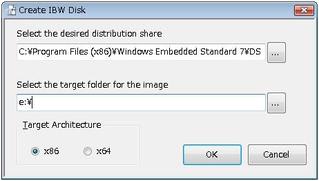
⑥⑤の画面の
「Select the desired distribution share」を設定する。
隣のボタンをクリックして、Toolkitのインストールフォルダ内にある、
DSフォルダを選択する。

なお、64bit CPU(x64)用のIBWイメージを作成する場合は、
「DS64」フォルダを選択し、
⑤の画面の「Target Architecture」は「x64」を選択する。
⑦⑤の画面の「Select the target folder fot the image」に
IBWイメージの保存先を設定する。
ここではUSBフラッシュメモリのドライブを指定している。
⑧⑤の画面の「OK」をクリックすると、
後は自動的に⑦で指定した保存先にIBWイメージが格納される。
次回は、ここで作成したIBWイメージを使用して、
ターゲットデバイスにWES 7を展開してみます。









